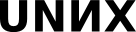Ежедневное использование, часть 1
В этой главе будут рассмотрены базовые знания, необходимые для повседневного использования компьютера с ПСПО.
Включение компьютера. Первоначальная загрузка
Повседневное использование начинается с включения компьютера, после чего загружается операционная система. Результатом загрузки ОС является показ специального приглашения:
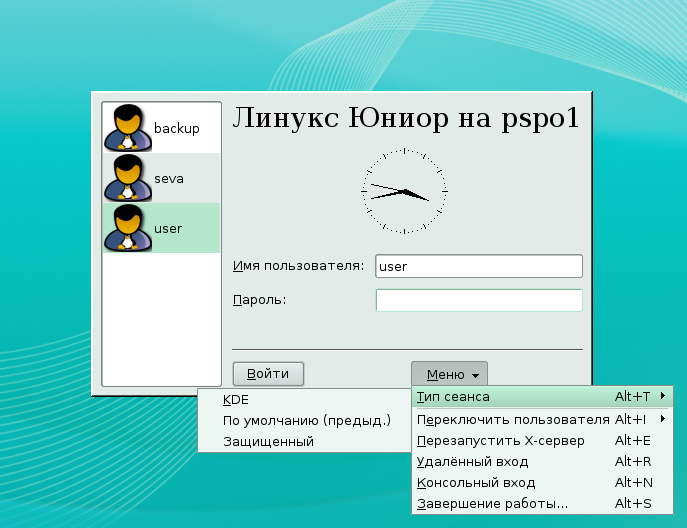
Из окна приглашения есть доступ к нескольким действиям --- например, войти в систему, перезагрузить или выключить компьютер.
В состав ПСПО входит несколько дистрибутивов, в которых используются две графические среды --- XFCE в дистрибутиве Лёгкий Линукс и KDE в остальных (Линукс Мастер, Линукс Юниор, Линукс Терминал Сервер). В основном будет рассматриваться среда KDE, так как Лёгкий Линукс с XFCE предназначен в основном для устаревших компьютеров и во всех других случаях предпочтительней использовать дистрибутив с KDE. Тем не менее, первоначальные этапы будут описаны для обоих случаев.
Для входа в систему надо ввести системное имя пользователя и пароль.
Рабочее пространство
В обоих случаях по умолчанию внизу расположена панель, на которой сосредоточены различные элементы.
- В правой части находятся информационные элементы. Набор информационных апплетов для XFCE и KDE значительно различается.
- Слева расположены иконки быстрого запуска и кнопка вызова меню, из которого можно получить доступ к большинству установленных приложений и функциям управления графической средой.
- Посередине размещаются панель запущенных задач и апплет управления виртуальными рабочими столами. По умолчанию виртуальных рабочих столов два.
Вид рабочего стола среды KDE:
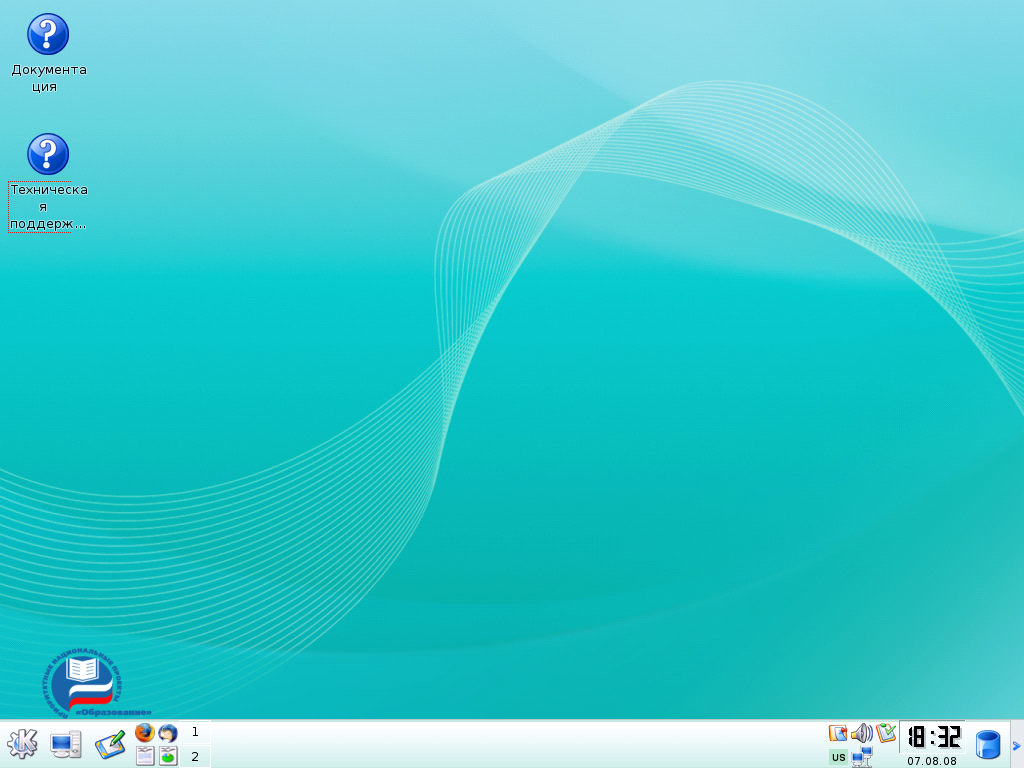
Вид рабочего стола среды XFCE:
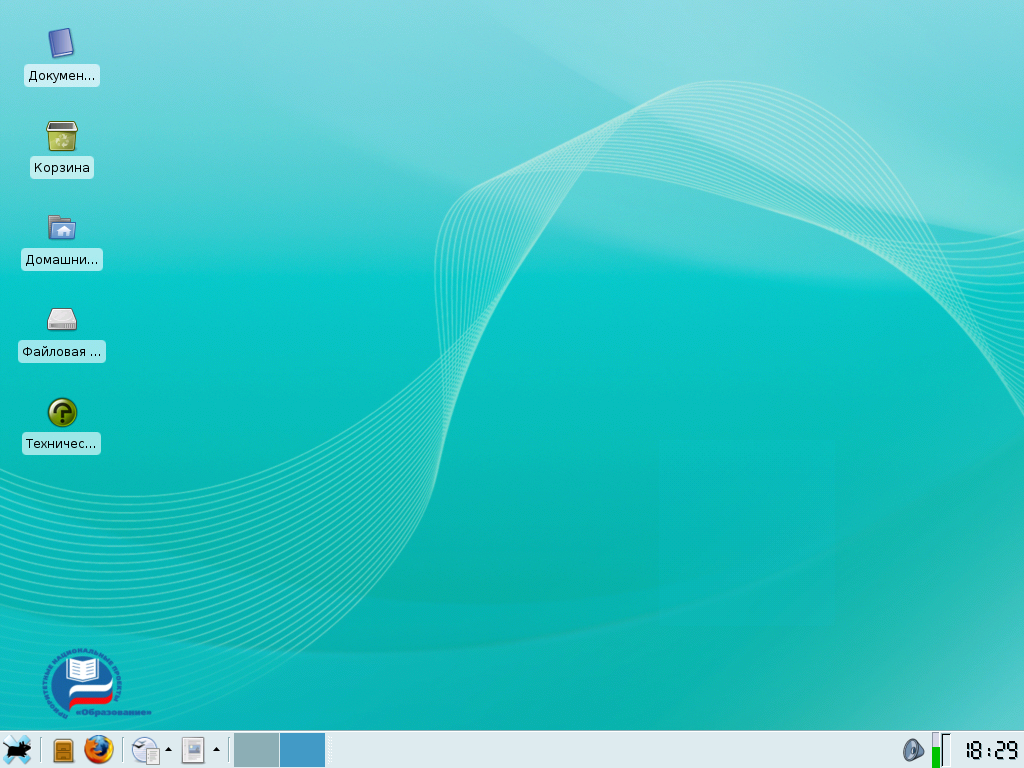
На рабочем столе могут находиться значки. По умолчанию на нем расположены ссылки на техническую поддержку, документацию, и, в случае XFCE, корзину. В KDE корзина может быть представлена в виде апплета на панели, что и сделано по умолчанию.
Поведение иконок на рабочих столах примерно одинаково для обоих сред. В домашнем каталоге пользователя имеется каталог (~/Desktop), файлы из которого отображаются в виде значков на рабочем столе. Для быстрого запуска приложений при помощи значков используются специальные desktop-файлы, которые хранят помимо прочего команду, которую необходимо выполнить, информацию о иконке и текстовую подпись с подсказкой на различных языках. При активации значка вызывается команда, которая в случае desktop-файла прописана внутри него, либо проассоциирована в системе с типом открываемого файла.
Файловые менеджеры
В KDE файловым менеджером по умолчанию является Konqueror, в XFCE --- Thunar.
Konqueror:
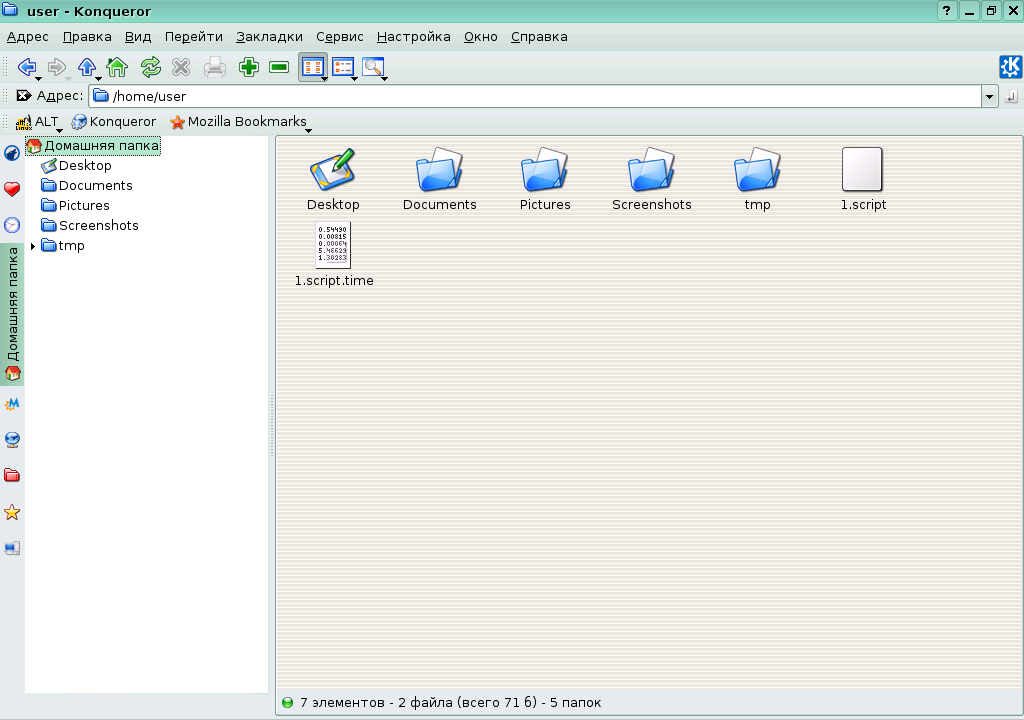
Konqueror поддерживает широкий спектр протоколов, является мощным браузером, и отнюдь не прост даже в качестве файлового навигатора. Однако, на первый взгляд, это обычный файловый менеджер.
Thunar:
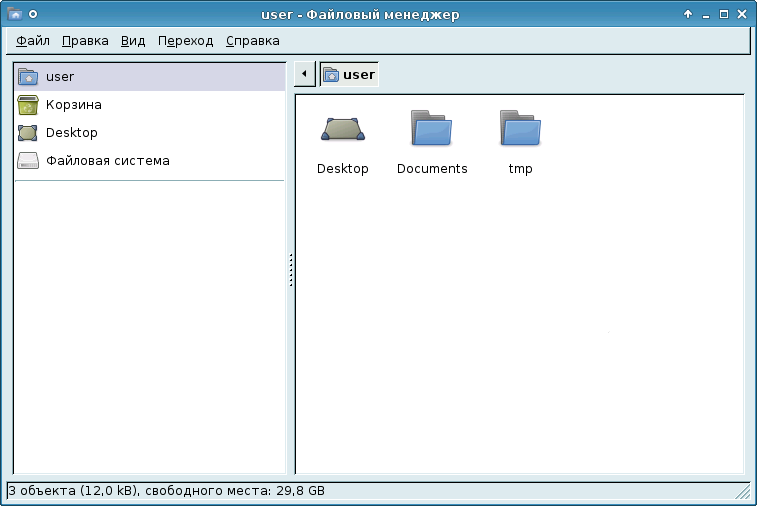
Thunar намного легковесенее, чем Konqueror, не поддерживает протоколы для работы в интернете, то есть является специализированным файловым браузером. Однако, способ представления файлов и структуры каталогов у этих файловых менеджеров примерно одинаков.
Ранее уже упоминался первоначальный принцип unix-систем: "всё --- файл". В свете этого утверждения параллельно с описанием файловых менеджеров рассмотрим чуть подробнее устройство файловой системы (ФС). Структура ФС стандартизована, она имеет древовидную структуру и единый корень (/). Это облегчает навигацию --- из корня можно построить путь к любому файлу, это так называемый полный путь. В системе существует каталог home, названия его подкаталогов обычно совпадают с системными именами пользователей и такие подкаталоги называют "домашними каталогами" или "домашними папками" пользователей. У каждого пользователя обычно есть свой домашний каталог. По умолчанию в Linux пользователь имеет право на запись только в своей домашний каталог и в катало /tmp, поэтому часто бывает удобней формировать путь к файлу не от корня файловый системы, а из домашнего каталога.
В файловом менеджере Konqueror (и в KDE в целом) он обозначен иконкой "домашняя папка", а thunar он обозначается и обозначается иконкой с со своим именем (на примере -- user), что, вероятно, сделано для людей, которые не привыкли считать, что у них есть только домашняя директория, и привыкли всегда составлять путь от корня диска.
В домашнем каталоге находится подкаталог Desktop, файлы которого соответствуют значкам на рабочем столе, и подкаталог Documents, где и рекомендуется размещать пользовательские документы.
Отсутствие такого понятия, как имени диска, с одной стороны удобно, так как позволяет строить четкий полный путь из единого корня, с другой стороны при таком подходе возникает вопрос относительно использования съемных носителей. При подключении съемного носителя в Linux он "монтируется". В результате операции монтирования содержимое носителя становится доступно как содержимое каталога. Согласно стандарту, автоматически распознаваемые съемные носители монтируются в подкаталоги каталога /media. В Konqueror для доступа к носителям может использоваться специальный протокол (kioslave) media:/.
При подключении съемного носителя в Thunar появляется новая закладка:
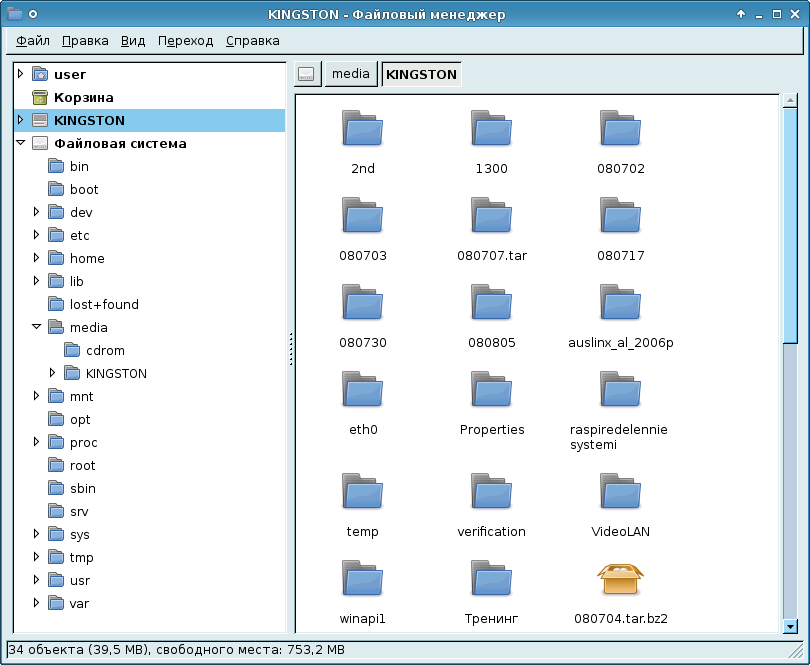
Обратим внимание, что в закладках появляется метка тома съемного носителя, а сам носитель смонтирован в поддиректорию каталога /media с названием в виде метки тома (на примере --- /media/KINGSTON).
При записи на съемный носитель не всегда есть возможность определить, когда запись завершается. Для безопасного извлечения съемного носителя в контекстном меню надо выбрать пункт "отключить том".

В KDE при монтировании появляется диалог, в котором можно выбрать нужное действие:
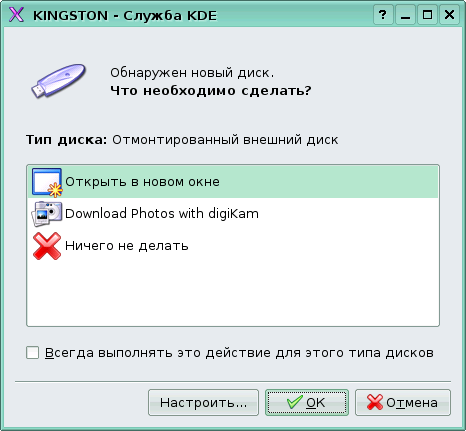
Монтирование делается в тот же каталог:
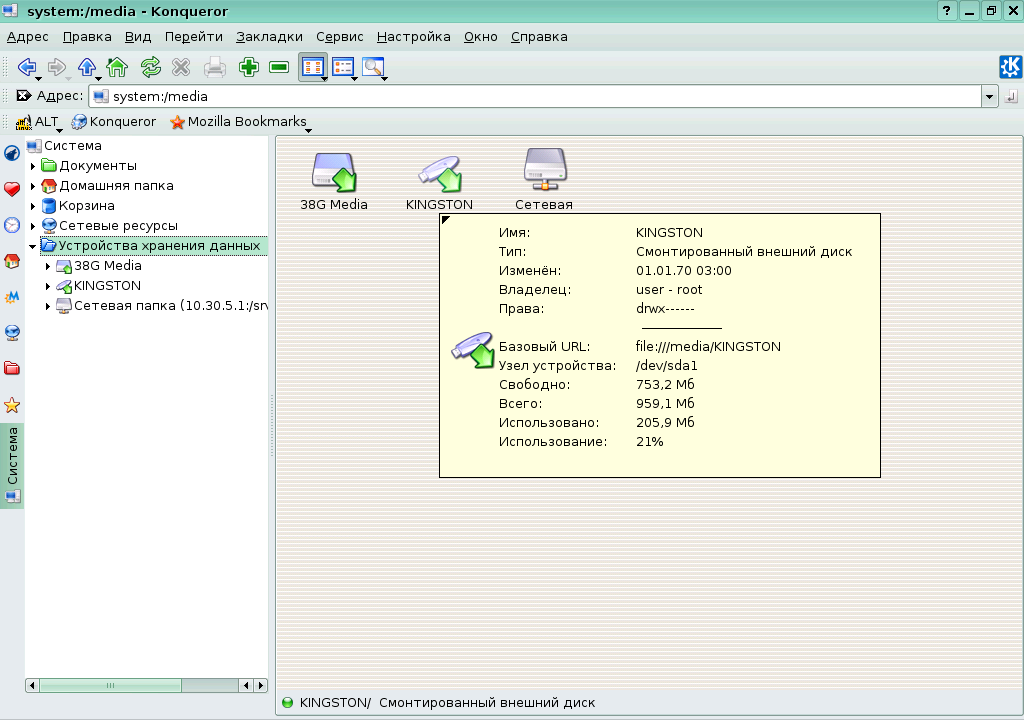
Безопасное отключение в Konqueror производится аналогично, через контекстное меню сменного носителя.
Сведения о ресурсах
Продолжительность (ак. ч.) |
Подготовка (календ. ч.) |
Полный текст (раб. д.) |
Предварительные знания |
Level |
1 |
1 |
1 |
|
1 |